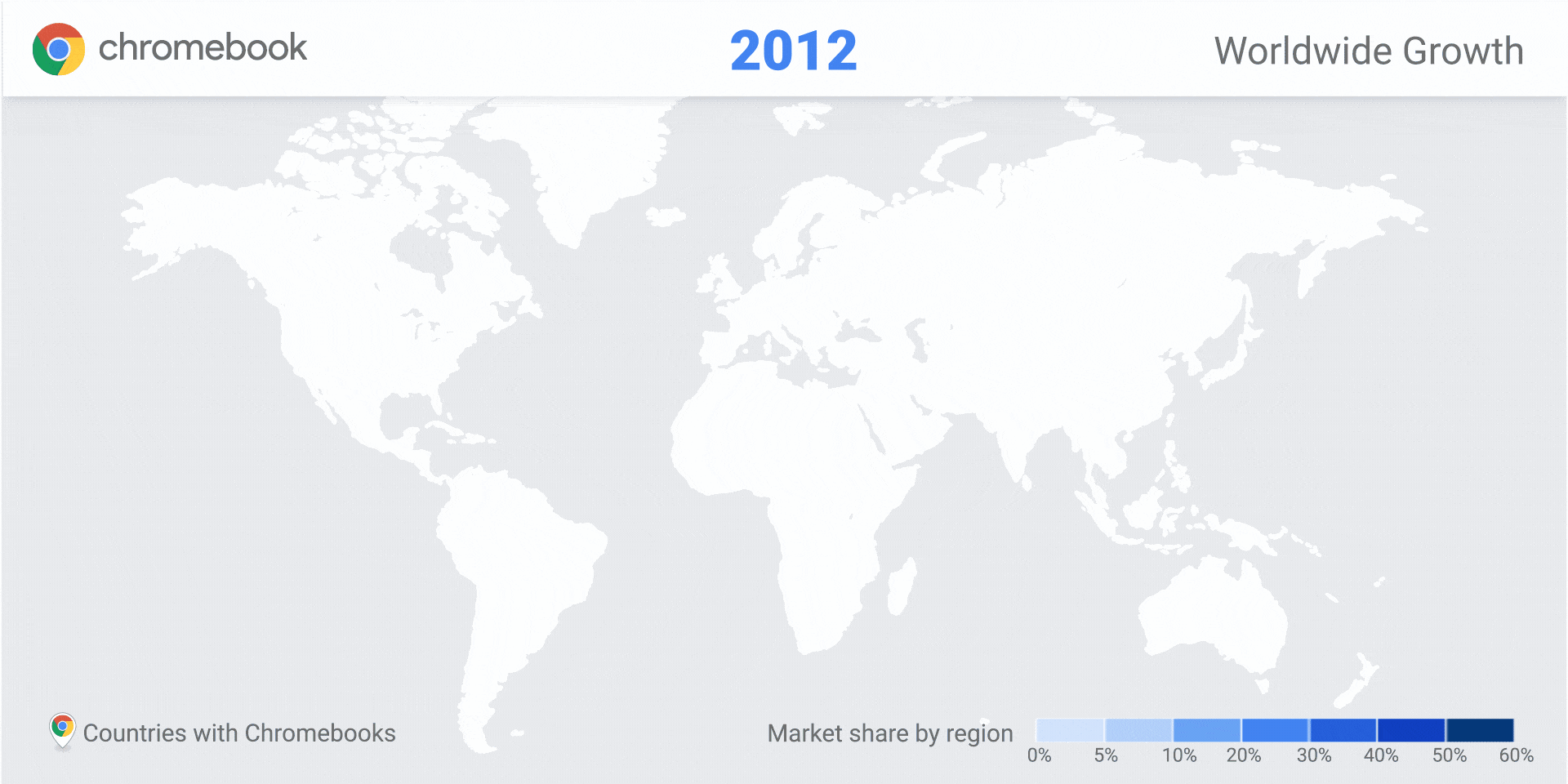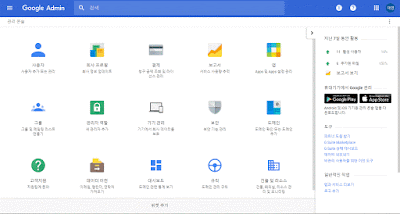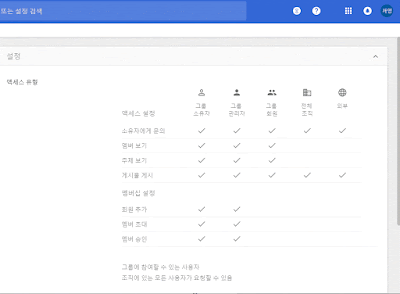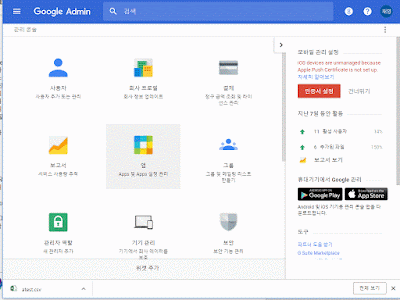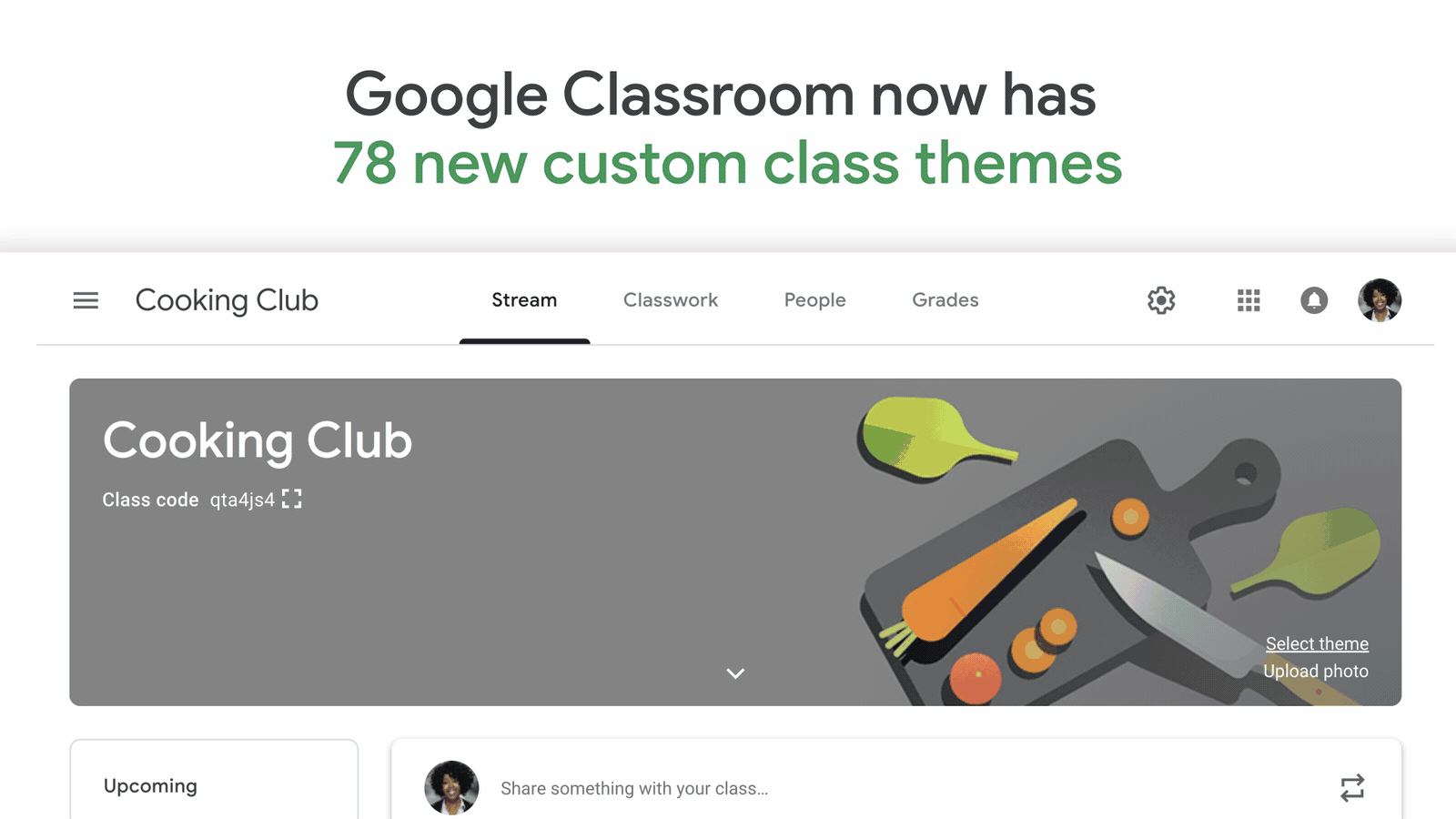먼 이야기이지만, 이런 멋진 계획을 가지고 있다는 것이 마음에 듭니다. 구글 업데이트의 번역내용입니다.
Google은 Google 사이트 도구에 대한 계획을 업데이트했으며 두 가지 주요 사항을 알려 드리고자합니다.
우리는 새로운 사이트에 더 많은 엔터프라이즈 중심 기능을 구축 할 것입니다. 고객의 다양한 의견을 듣고 대규모 사이트에 특히 유용한 기존 사이트의 기능을 확인했습니다. 우리는 새 기능과 고유 한 기능을 추가 할 계획입니다. 이는 새로운 사이트를 다양하고 흥미 진진한 방법으로 사용하는 데 도움이되며 새로운 사이트로의 전환 과정을 보다 쉽고 간결하게 만드는 데 도움이 될 것입니다. 특정 기능에 대한 자세한 내용은 아래를 참조하십시오.
기존 사이트(구 사이트)에서 새 사이트로 전환하는 최종 날짜는 2021 년 말입니다. 고객 피드백을 기반으로 기존 사이트는 여전히 오늘날의 기업 고객에게 고유 한 가치를 제공합니다. Google은 요청 된 기능을 새로운 사이트에 추가하는 한편 2021 년 말까지 핵심적인 사이트 기능을 유지 관리하는 데 계속해서 투자 할 것입니다.
새 사이트의 추가 기능
앞으로 새로운 사이트에서 볼 수있는 일반적으로 요청되는 기능의 몇 가지 예가 있습니다.
보다 풍부하고 사용자 정의 된 사이트 만들기 :
- 새로운 사이트 테마를 통해 사이트가 회사의 모양, 느낌 및 브랜드와 일치 할 수 있습니다.
- 더 많은 글꼴, 색상, 스타일 등을 선택할 수있는 향상된 텍스트 컨트롤.
- Google의 표준 템플릿으로 팀 사이트, 프로젝트 사이트 및 이벤트 사이트와 같은 일반적인 유형의 사이트를 신속하게 만들 수 있습니다.
- 도메인과 관련된 초기 웹 사이트에 대한 간단한 액세스를 제공하는 사용자 정의 템플릿.
- 다른 G Suite 제품과보다 잘 통합되므로 쉽게 사이트에 콘텐츠를 포함 할 수 있습니다.
- AppScript 지원을 포함한 새로운 API 기능을 통해 사이트를 자동화하고 관리 할 수 있습니다.
- 목차 및 이미지 회전식 슬라이드와 같은 새 페이지 요소
큰 사이트 생성 및 관리 :
- 대규모 사이트를 만들고 관리하는 데 도움이되는 추가 기능 및 컨트롤
- 크기 제한이 증가하여 더 큰 사이트를 구축 할 수 있습니다.
- 사이트의 이전 초안과 현재 초안간에 변경된 사항을 볼 수 있으므로 정보에 근거한 게시 결정을 내릴 수 있습니다.
- 버전 기록을 통해 이전 버전을보고 복원 할 수 있습니다.
- 사이트 내에서보다 풍부하고 포괄적 인 검색.
- Google Vault는 새로운 사이트의 콘텐츠를 지원합니다.
기존 사이트에서 새 사이트로 전환
2016 년 Google은 새 버전의 Google 사이트 도구를 발표했으며 2017 년에는 새로운 사이트 도구가 궁극적으로 Google 사이트 도구의 유일한 버전이 될 것이라고 발표했습니다. 우리는 기존 사이트가 고객에게 가치가 있다는 의견을 들었습니다. 위에 설명 된 기능 중 일부를 추가하는 동안 사이트의 핵심 사이트 기능을 유지 관리 할 계획입니다. 이렇게하면 마감일이 2021 년 말까지 이 게시물에서 자세하게 설명한 기준 구 사이트에서 새 사이트로 전환됩니다.
우리는 핵심 기능을 유지하는 헌신적 인 엔지니어를 계속 보유하고 있지만 고전적인 사이트 도구는 원래 몇 년 전에 지어졌으며 인프라와 다른 제품 및 가젯과의 통합이 빠르게 구식이 되었습니다. 결과적으로 모든 기능이 현재와 같이 계속 작동 할 것이라고 보장 할 수는 없습니다.
로드맵을 따라 진행하고 새로운 사이트의 기능을 확장함에 따라 기존 사이트에서 새로운 사이트로 쉽게 마이그레이션 할 수 있도록 마이그레이션 도구와 프로세스를 개선 할 계획입니다.
작업이 진행됨에 따라 더 많은 업데이트를 제공 할 것입니다. 이 공지 사항에 대한 자세한 내용은 G Suite 업데이트 블로그를 참조하십시오.
오늘 새 사이트 사용해보기
새로운 Google 사이트 도구는 누구나 쉽게 기능적이고 매력적인 사이트를 만들 수있는 간단한 인터페이스를 제공합니다. 많은 고객이 이미 팀 사이트, 제품 사이트 및 이벤트 사이트를 포함하여 일반적인 유형의 사이트를 만드는 것을 선호합니다. 시도하고 싶다면 :
관리자는 조직의 새 사이트를 사용하도록 설정할 수 있습니다.
조직에서 사용할 수있는 경우 sites.google.com/new에서 사이트를 만들 수 있습니다.
기존 사이트에서 적법한 사이트를 소유 한 경우 사이트는 자동 사이트 변환기를 사용하여 새로운 사이트로 마이그레이션 할 수 있습니다.